Win10 系统重置 Winsock 目录,轻松解决网络难题
在当今数字化的时代,网络已经成为我们生活和工作中不可或缺的一部分,使用 Win10 系统的用户有时可能会遭遇网络问题,给我们带来诸多不便,通过重置 Winsock 目录来解决网络问题是一个有效的方法,就为您详细介绍这一操作步骤。
中心句:网络在生活和工作中不可或缺,但 Win10 系统用户可能会遇到网络问题。
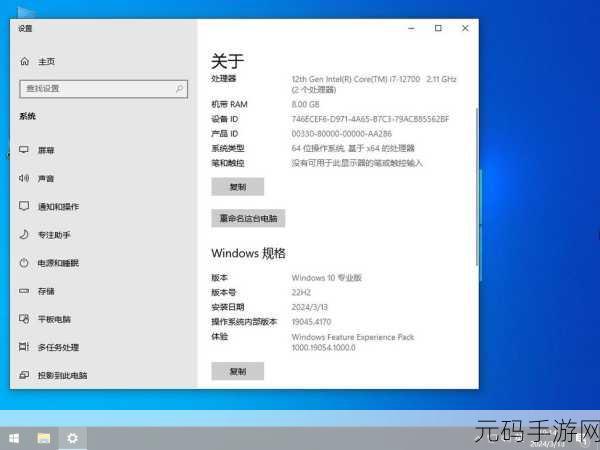
要重置 Winsock 目录,第一步是按下“Win + X”组合键,在弹出的菜单中选择“Windows PowerShell(管理员)”,打开管理员权限的 Windows PowerShell 窗口后,输入“netsh winsock reset”命令,然后按下回车键,系统会执行重置 Winsock 目录的操作。
中心句:重置 Winsock 目录的第一步是打开管理员权限的 Windows PowerShell 窗口并输入相应命令。
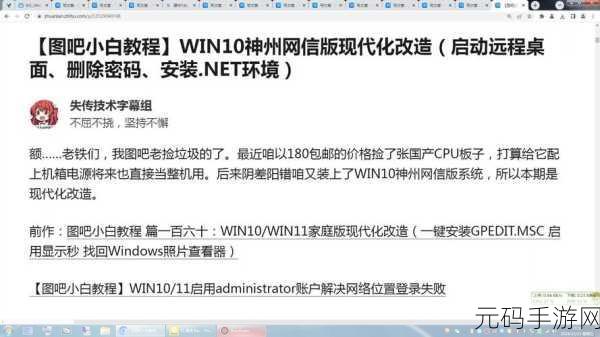
在等待操作完成的过程中,请您耐心等待,完成后,系统可能会提示您需要重新启动计算机以使更改生效,别犹豫,按照提示重新启动您的电脑。
中心句:等待重置操作完成,可能需要重启电脑以使更改生效。
需要注意的是,在进行重置 Winsock 目录操作之前,请确保您已经保存了正在进行的工作,并关闭了所有正在运行的程序,以免造成数据丢失或其他不必要的麻烦。
中心句:进行重置操作前要保存工作并关闭运行程序,以防出现问题。
通过重置 Winsock 目录解决 Win10 系统的网络问题是一种简单而有效的方法,希望上述步骤和提示能够帮助您顺利解决网络困扰,让您的网络体验更加流畅和稳定。
参考来源:微软官方技术文档及相关网络技术论坛经验分享。









